Xboxi mängukonsoolil on mängukogemuse parandamiseks palju funktsioone. Üks selline funktsioon on teie määratud taustapiltide valikud. Peamenüü sirvimise ajal saate tausta määramiseks valida hulga taustapildi värvivalikuid. Sellised funktsioonid võivad parandada Xboxi konsooli visuaalset välimust ja tunnetust. Xboxi fännina on teil võimalus luua endale meelepärane taust ja seejärel asuda oma lemmikmängudesse. Selles artiklis näeme esmalt, kuidas muuta oma Xboxi konsooli tavalist tausta, ja seejärel vaatame muid saadaolevaid valikuid, et põhimenüü sirvimisel visuaalset vaadet täielikult vürtsitada.
1. meetod: Xbox Series X ja Series S tavalise taustapildi muutmine
1. samm: vajutage nuppu Xboxi nupp teie kontrolleril.

2. samm: minge aadressile Profiil ja süsteem ja valige Seaded.

3. samm: minge lehele Kindral vahekaart ja seejärel valige Isikupärastamine.

4. samm. Järgmisena valige menüüst Minu taust.

REKLAAM
5. samm: valige Ühevärviline ja mängukunst.

6. samm: järgmiseks valige värvivalik, mida soovite taustaks kasutada.

Märge:
1. Oleksite seda sammu teinud esialgse seadistamise ajal. Sel ajal valitud värv on vaikimisi taustavärv, mida saate praegu muuta.
2. Teil on tausta jaoks erinevad valikud, näiteks ühevärviline, mängukunst, saavutuskunst, kohandatud pilt, ekraanipildid ja dünaamilised värvilised taustad.

3. Teise võimalusena võite vajutada nuppu Kohanda nuppu Xboxi kontrolleril. See toob esile Kodu kohandamine ekraan, kust saate üle minna Minu taust.


2. meetod: Xbox Series X ja Series S kohandatud taustapildi muutmine.
Saame Xboxi konsoolis oma valiku järgi taustale panna ka muid pilte. Selleks saate pildi veebist alla laadida või teha oma lemmikmänguhetkest ekraanipilte. Kõik need salvestatakse teie Xboxi konsooli, millele pääsete juurde ja mida saate taustana kasutada. Saate valida ka piltide üleslaadimise USB-mälupulgalt.
1. samm: vajutage nuppu Xboxi nupp teie kontrolleril. Valige Microsoft Edge brauseri menüüst.


2. samm: tippige otsinguribale taust, mille soovite alla laadida.
Märge: Selle artikli jaoks kasutame Halo Infinite'i pilti, mis on Internetis saadaval.

3. samm: valige kuvatavatest otsingusuvanditest pilt. Klõpsake kontrolleri valikute nuppu ja valige taustaks seada.


Märge: kui teil on USB-seadmest pärit pilt ja soovite seda taustana kasutada, järgige alltoodud samme.
4. samm: vajutage nuppu Xboxi nupp teie kontrolleril. Minema Profiil ja süsteem ja valige Seaded.


5. samm: minge lehele Kindral vahekaarti ja valige Isikupärastamine.

6. samm: valige Minu taust menüüst Isikupärastamine.

7. samm: valige Kohandatud pilt ilmuvast menüüst.

8. samm: valige pilt, mis teil on USB-seadmel või mille soovite taustaks määrata. Klõpsake nuppu OK.
9. samm: minge avalehele, et näha kohandatud tausta, mis on teie vaatamiseks valmis.
Nüüd, kui teie Xboxi konsool on parema ülevaate saamiseks vürtsitatud, saate teha täiendavaid muudatusi, mis sobivad teie isiksusega. Nagu käesolevas artiklis näidatud, saab seda teha kas kohandatud pildiga või taustapildi seadete tavaliste muudatustega. Palun öelge meile kommentaaride jaotises, millist meetodit eelistate oma Xboxi konsooli vaate muutmiseks.
Samm 1 - Laadige alla Restoro PC Repair Tool siit
2. samm – arvutiprobleemide automaatseks otsimiseks ja lahendamiseks klõpsake nuppu Start Scan.

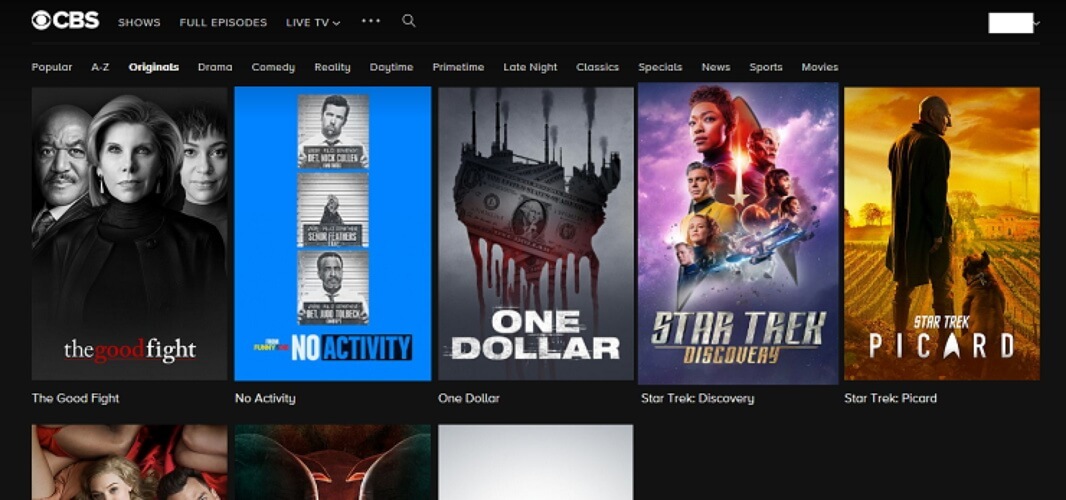
![3 parimat Xbox Elite'i kontrollerit müügil [musta reede pakkumised]](/f/ff322c8f2337d0446a28e0ec8b4a4a3d.jpg?width=300&height=460)